
Lesley Fowler
0
5061
402
Vzhledem ke zvyšování povědomí o osobních údajích a způsobu, jakým je společnost shromažďuje, aby prodával, není divu, že se lidé zajímají o způsoby, jak udržet své zvyky online soukromější.
Jedním z těchto způsobů je použití režimů soukromého prohlížeče v režimu online. Zde je váš průvodce soukromým prohlížením a jak jej povolit ve svém vlastním prohlížeči.
Co je soukromé prohlížení?
Soukromé procházení znamená relaci procházení, kde historie procházení, soubory cookie a webové mezipaměti Vše, co potřebujete vědět o mezipaměti prohlížeče [MakeUseOf vysvětluje] Vše, co potřebujete vědět o mezipaměti prohlížeče [MakeUseOf vysvětluje] Kdykoli máte problém s webem , jedním z prvních návrhů, které uslyšíte z podpory IT, je „zkuste vymazat mezipaměť prohlížeče“ a „smazat cookies“. Co tedy… není uloženo. Během soukromého prohlížení se neuloží ani jiná data, jako jsou hesla a data automatického vyplňování.
Soukromé prohlížení můžete povolit pomocí vestavěných nástrojů v internetovém prohlížeči, například v anonymním režimu Chrome. Chcete-li zabránit ukládání historie, můžete použít namísto běžných prohlížečů také soukromý prohlížeč.
Je důležité pochopit, že soukromé prohlížení není stejné jako používání VPN. Soukromé prohlížení zabraňuje ukládání lokálních souborů do prohlížeče během relace, jako jsou soubory cookie a vaše historie.
Soukromé prohlížení však nezakrývá vaši IP adresu. Nezakrývá také vaši činnost před poskytovatelem internetu ani správci sítě na pracovišti. Rovněž to nezabrání uložení dalších stop vaší internetové aktivity, například souborů stažených na pevný disk.
Soukromé prohlížení je specifické pro aplikaci prohlížeče a nemůže ovládat stopy vaší činnosti uložené mimo aplikaci. Je důležité porozumět tomuto rozdílu.
Jak povolit režim soukromého prohlížeče
Všechny hlavní internetové prohlížeče mají v sobě zabudovanou nějakou formu nástrojů soukromého prohlížení. Jsou však přístupné různými způsoby. Existují také určité rozdíly mezi povolením soukromého prohlížení na ploše a mobilní verze každého programu.
Zde je návod, jak pomocí vestavěných nástrojů změnit každý z hlavních internetových prohlížečů na soukromý prohlížeč.
Jak povolit soukromé prohlížení v prohlížeči Chrome (režim inkognito)
Aktivace režimu inkognito v prohlížeči Chrome nemůže být snazší. Ve verzi prohlížeče pro stolní počítače použijte zkratku Ctrl + Shift + N. Můžete také použít rozbalovací nabídku v pravém horním rohu prohlížeče a vybrat Nové okno inkognito v tomto okně zahájíte relaci soukromého prohlížeče.
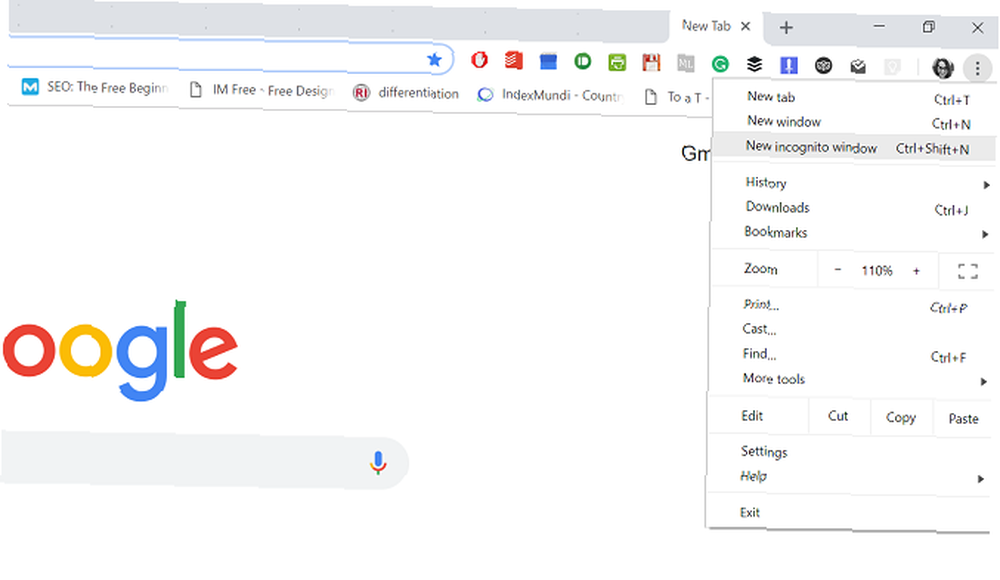
Ikonou inkognito můžete zjistit, zda se na stolní verzi prohlížeče Chrome nacházíte v anonymním režimu. Vyhledejte tuto ikonu, která obsahuje klobouk a brýle, napravo od vyhledávacího panelu.
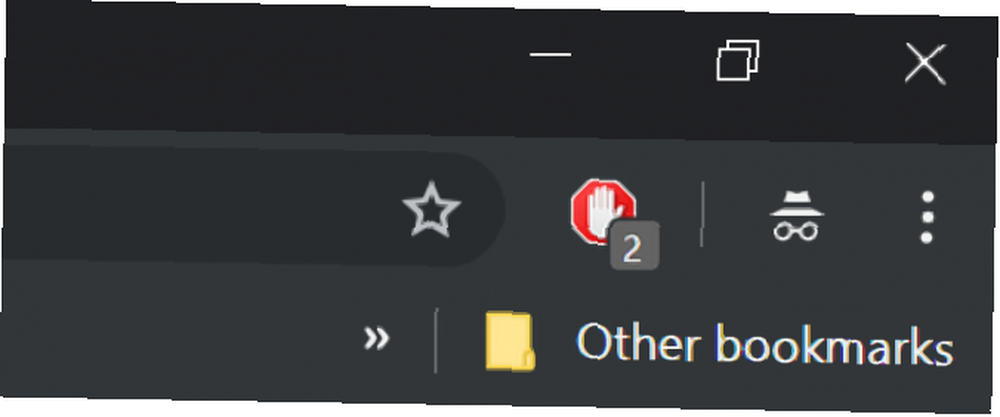
Jak používat anonymní prohlížeč Chrome v mobilu
V mobilní verzi prohlížeče Chrome máte přístup do režimu inkognito prostřednictvím rozbalovací nabídky napravo od lišty URL. Zde vyberte Nová karta inkognito a otevře se nová karta v režimu soukromého prohlížení.
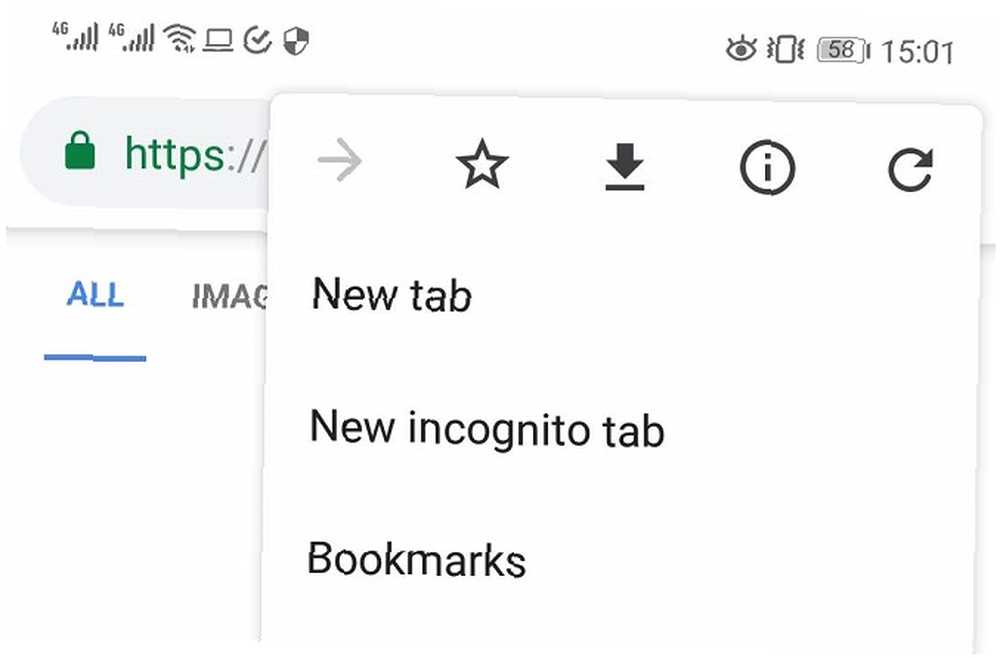
Jak přejít na soukromé prohlížení v Safari na Mac
V desktopové aplikaci Safari můžete použít soukromou procházení pomocí zástupce nebo horní nabídky. Jednoduše použijte zkratku Shift + Cmd + N otevřete nové okno soukromého prohlížení.
V opačném případě přejděte na horní nabídku v programu a vyberte Soubor> Nové soukromé okno otevřete nové okno soukromého prohlížení.
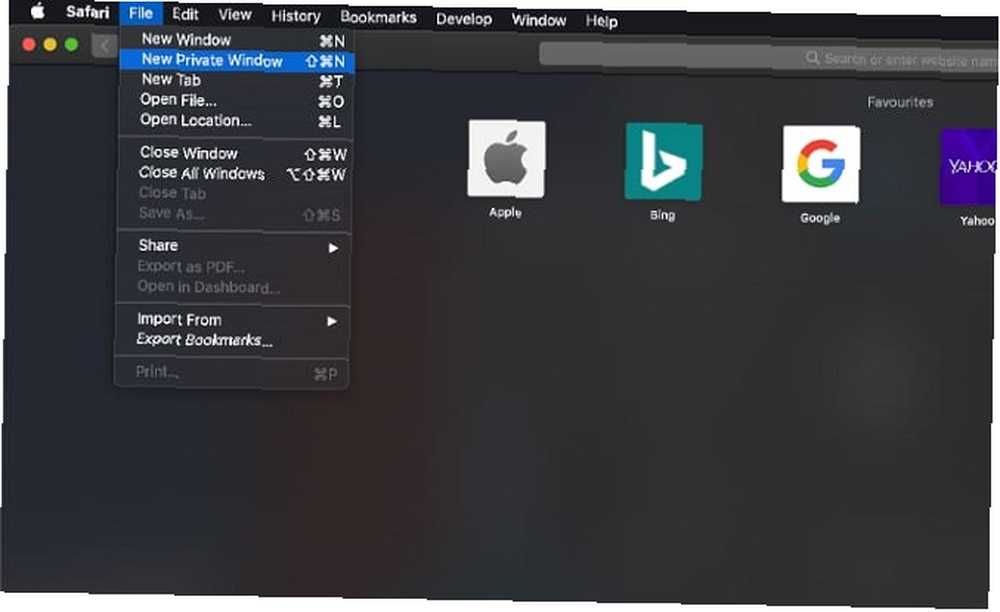
Jak otevřít soukromé prohlížení v Safari na iPhone a iPad
Stejně jako u jiných prohlížečů se přístup k soukromému prohlížení v prohlížeči Safari liší v mobilní aplikaci oproti verzi pro počítače. V aplikaci pro iOS budete muset otevřít Safari a vybrat ikona karet, který se objeví jako dva čtverce.
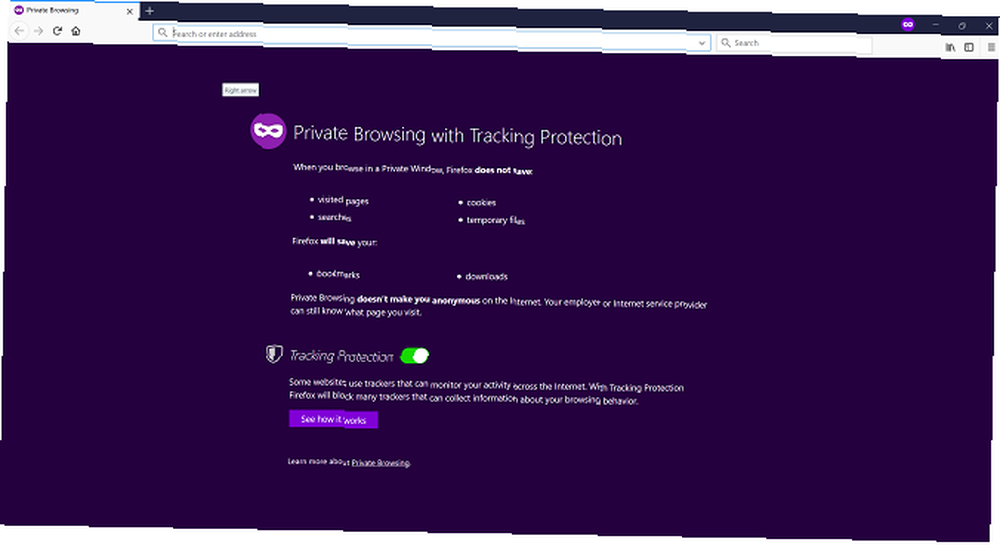
Přístup do režimu soukromého prohlížení Firefoxu je velmi jednoduchý. Ve verzi prohlížeče pro stolní počítače můžete použít zástupce Ctrl + Shift + P. K soukromému prohlížení můžete přistupovat také kliknutím na rozbalovací nabídku vpravo nahoře v prohlížeči a výběrem Nové soukromé okno.
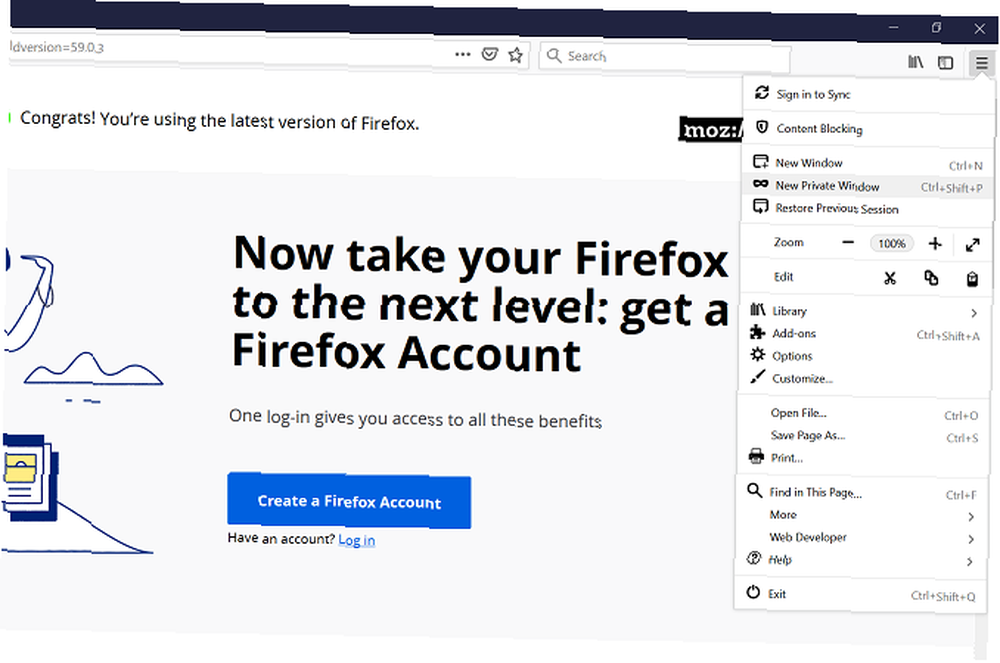
Chcete-li zjistit, že se nacházíte v okně soukromého režimu, zkontrolujte ikonu soukromého okna v pravé horní části okna vedle ikon minimalizace a zavírání.
Jak povolit soukromé prohlížení ve Firefoxu na mobilu
V mobilní verzi prohlížeče Firefox můžete vstoupit do režimu soukromého prohlížení prostřednictvím rozbalovací nabídky v pravém horním rohu aplikace. Vyberte nabídku a potom klepněte na Nová soukromá karta otevřete okno soukromého prohlížení.
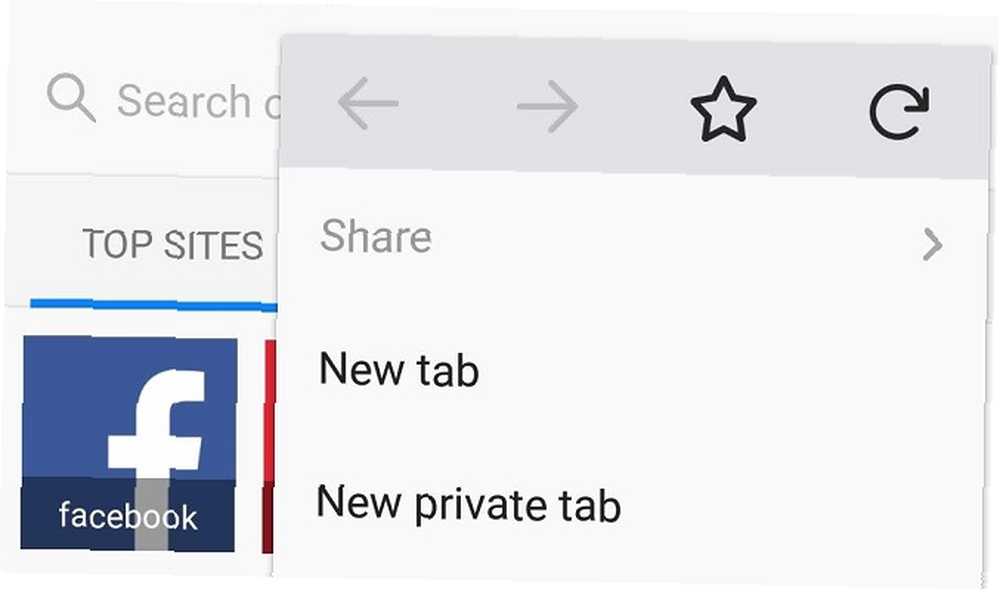
Jak otevřít soukromé prohlížení v Microsoft Edge na PC (režim InPrivate)
Režim soukromého prohlížení společnosti Microsoft se nazývá InPrivate. Režim můžete snadno otevřít v prohlížeči na ploše pomocí zástupce Ctrl + Shift + P.
Dalším způsobem, jak otevřít okno InPrivate, je přejít do rozbalovací nabídky vpravo nahoře a vybrat Nové okno InPrivate. Tím otevřete relaci soukromého prohlížení v Edge.
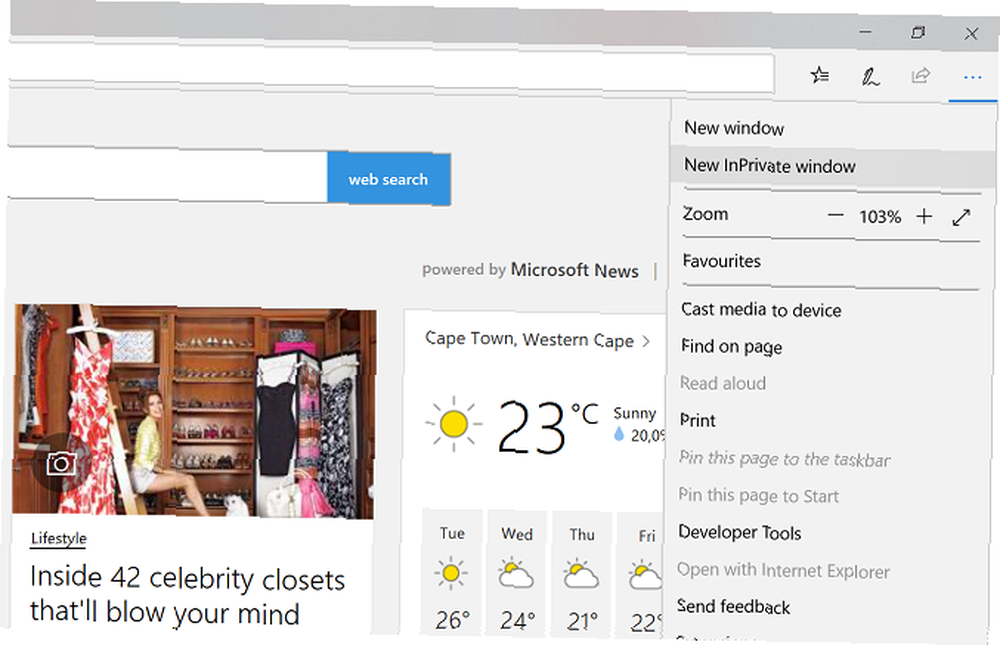
Edge má před kartami zvýrazněnou oblast, která ukazuje, že se nacházíte v režimu soukromého prohlížení. Tato zvýrazněná oblast je modrá s textem “Soukromě”. Pokud si nejste jisti, zda jste otevřeli okno soukromého prohlížení, zkontrolujte tuto oblast.
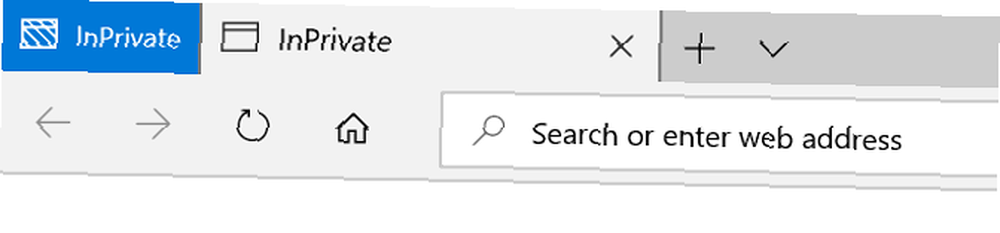
Povolení soukromého prohlížení v Microsoft Edge v mobilu
Mobilní aplikace Microsoft Edge funguje trochu jinak než verze pro počítače. Ve mobilní aplikaci Edge existují dva způsoby přístupu do režimu InPrivate.
Prvním způsobem je vybrat tlačítko nabídky v pravé dolní části aplikace a vybrat Nová karta InPrivate. Otevře se nová karta soukromého prohlížení v aplikaci.
Druhým způsobem je vybrat ikona karet pro přístup do nabídky karet. Zde si můžete vybrat Soukromě v horní části aplikace otevřete režim InPrivate. Zde budou uloženy různé karty InPrivate, dokud je nezavřete.
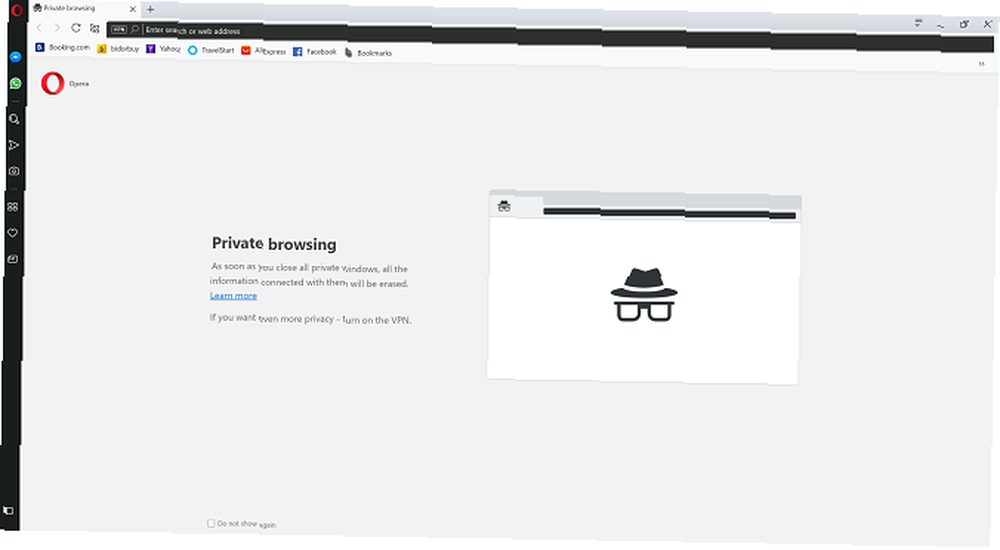
Povolení soukromého prohlížení v Opera v stolní verzi prohlížeče je stejné jako v prohlížeči Chrome. Stačí použít zkratku Ctrl + Shift + N. Otevře se nové okno soukromého prohlížeče.
Klepnutím na logo Opera v levém horním rohu obrazovky otevřete rozevírací nabídku a vyberte Nové soukromé okno pro aktivaci soukromého režimu v prohlížeči.
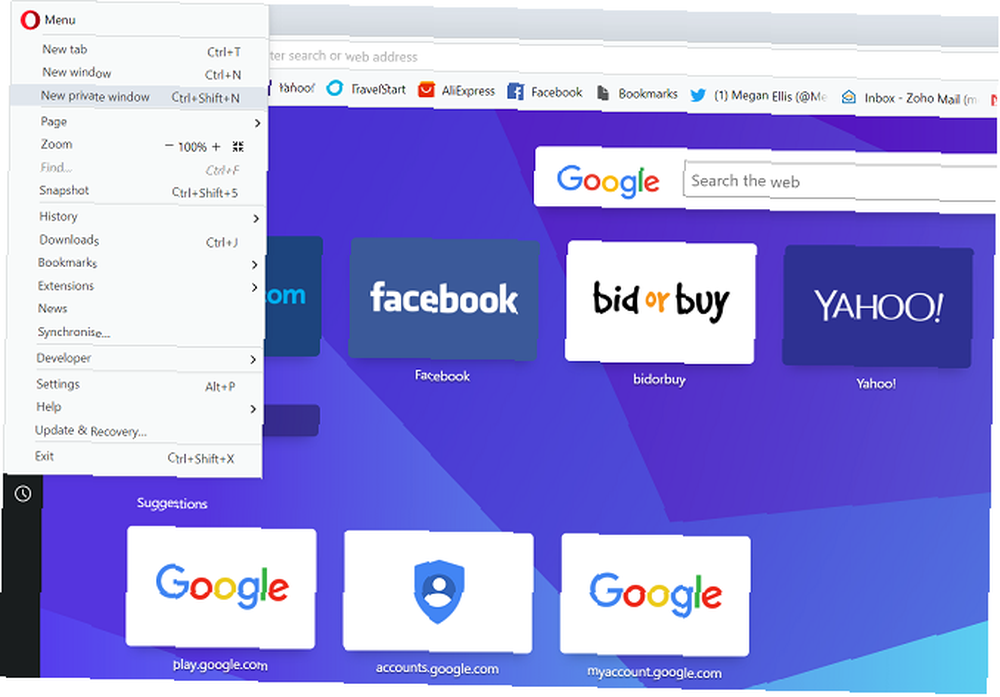
Jak povolit soukromé prohlížení v Opera na mobilu
V mobilních zařízeních je proces mírně odlišný. V mobilním prohlížeči Opera budete muset v levé dolní části aplikace vybrat ikonu karet (čtverec s číslem uvnitř)..
Otevře se okno Rychlá volba, kde můžete vidět všechny své karty. V horní části aplikace se zobrazují dvě kategorie karet: normální a soukromá. Klepněte na Soukromé nebo výpad do pravého oknavstoupit do režimu soukromého prohlížení v aplikaci.
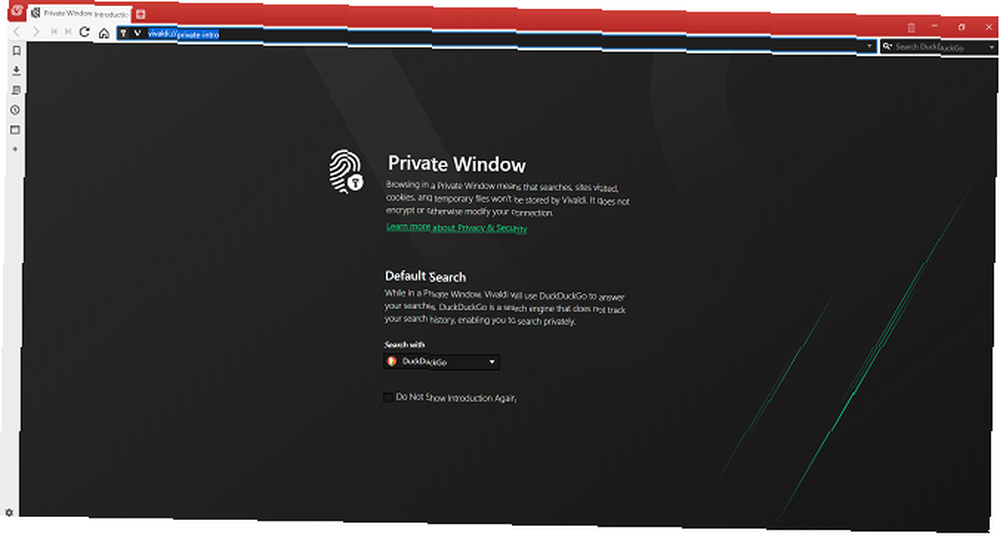
V prohlížeči Vivaldi můžete otevřít soukromé okno se stejnou zkratkou jako Chrome a Opera. Chcete-li otevřít nové soukromé okno, jednoduše použijte zástupce Ctrl + Shift + N.
Soukromé okno můžete otevřít také kliknutím na logo Vivaldi v levé horní části okna prohlížeče. Otevře se rozevírací nabídka. Pak prostě jděte na Soubor> Nové soukromé okno otevřete okno soukromého prohlížení.
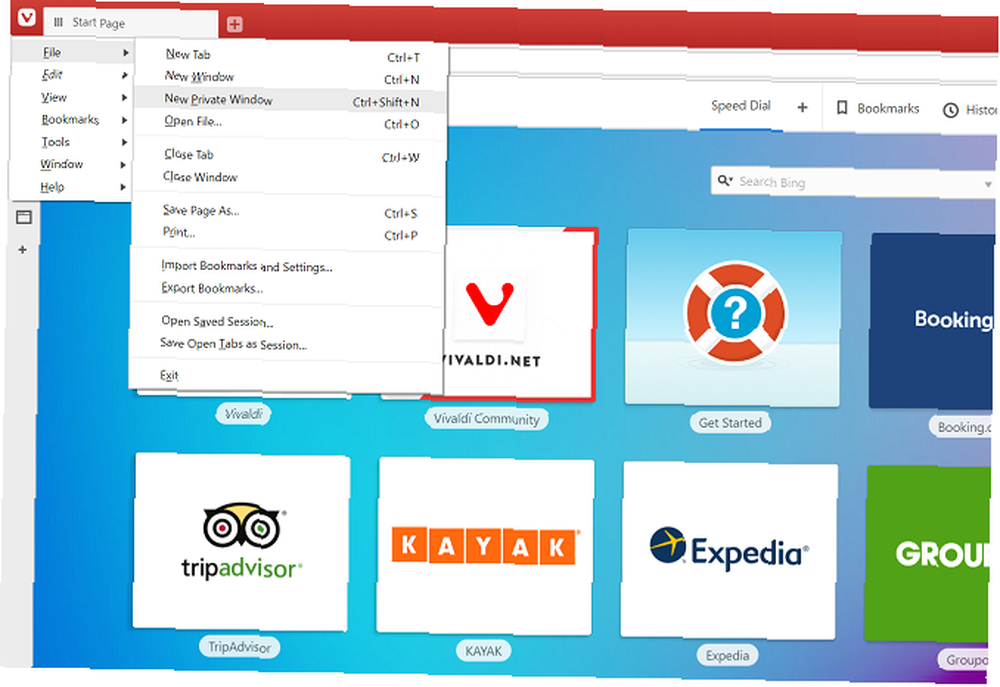
Jak vypnout režim soukromého prohlížení
Protože režim soukromého prohlížení není v těchto prohlížečích výchozím nastavením, je velmi snadné jej ukončit. Jednoduše zavřete okno soukromého prohlížení a všechna nově otevřená okna budou v normálním režimu.
Některé mobilní aplikace vám umožňují zavřít všechny karty soukromého prohlížení v okně oznámení na vašem smartphonu.
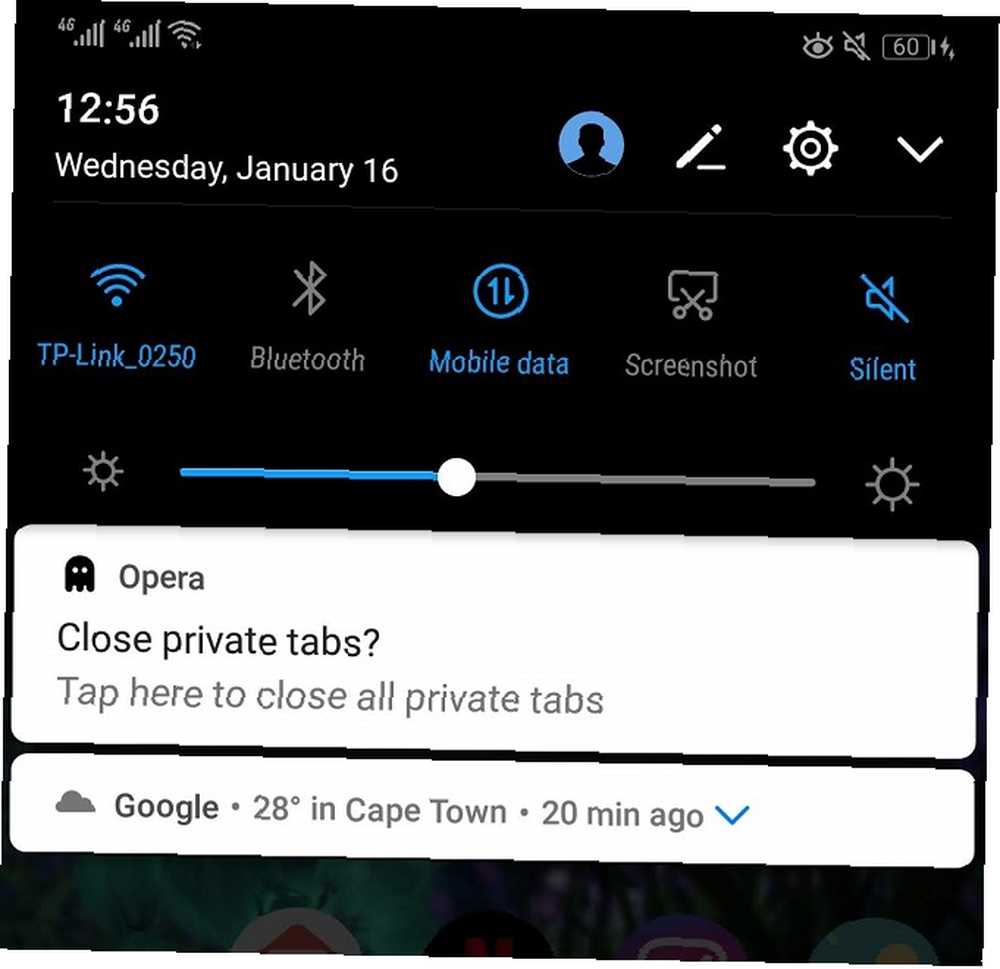
V mobilních aplikacích, jako je Firefox a Opera, jednoduše přejeďte prstem zpět do normálního režimu v okně karet a ukončete soukromé prohlížení.
Soukromé prohlížeče pro vyhledávání na internetu
Kromě použití vestavěných nástrojů prohlížeče k povolení soukromého prohlížení existují i samostatné prohlížeče a aplikace, které jsou ve výchozím nastavení soukromé prohlížeče..
Jedním z příkladů je mobilní aplikace DuckDuckGo Privacy Browser, která je součástí sady aplikací DuckDuckGo pro ochranu soukromí. Neukládá údaje o prohlížení ani neumožňuje inzerentům sledovat relace vašeho prohlížeče. Má dokonce “oheň” tlačítko, které vymaže všechny karty a relace jedním klepnutím.
K dispozici je také řada stolních prohlížečů zaměřených na soukromí, jako je Tor Browser a Epic Browser. Tyto prohlížeče však procházejí jednoduchými režimy soukromého prohlížení a pomáhají vám zůstat naprosto anonymní. Více o těchto anonymních internetových prohlížečích se dozvíte v našem průvodci po čtyřech prohlížečích, které jsou zcela soukromé. 4 bezplatné anonymní webové prohlížeče, které jsou zcela soukromé 4 bezplatné anonymní webové prohlížeče, které jsou zcela soukromé anonymní procházení webu je jedním ze způsobů, jak chránit online Soukromí. Zde jsou nejlepší anonymní webové prohlížeče k použití. .
Vždy zkontrolujte, jaké informace tyto prohlížeče chrání a jaká data ukládají.
Bezpečnější procházení Internetu
Nyní, když víte, jak povolit režimy ochrany osobních údajů v různých internetových prohlížečích, možná budete chtít podniknout další kroky k ochraně vašeho soukromí online.
Od nástrojů pro šifrování e-mailů až po rozšíření ochrany osobních údajů ve vašem prohlížeči zkontrolujte tyto základní aplikace, které mohou chránit vaše soukromí online. 5 Aplikace na ochranu soukromí, které musíte použít hned teď internet věku. Musíte udělat cokoli, abyste zůstali v bezpečí. Těchto pět nástrojů vám pomůže zajistit bezpečnost a bezpečnost online. .











